I 18 migliori software per il controllo della velocità della ventola
Pubblicato: 2022-03-29
Prima di approfondire la ricerca del miglior software di controllo della velocità della ventola, cerchiamo di capire perché CPU, GPU e altri componenti di un PC generano calore in eccesso. Sappiamo che i giochi e i software di editing consumano più energia e quindi generano calore in eccesso. Oltre a questo, ci sono altri problemi come guasti all'unità e file danneggiati che influiscono sul funzionamento della scheda madre, provocando il surriscaldamento del sistema. Ma per modificare la velocità della ventola per controllare l'accumulo di temperatura nel PC, è necessario il software del controller della velocità della ventola. E il nostro elenco dei migliori software di controllo della ventola è un ottimo punto di partenza per cercarne uno.

Contenuti
- I 18 migliori software per il controllo della velocità della ventola
- 1. Ventola di velocità
- 2. Monitor Argo
- 3. EasyTune/EasyTune 5
- 4. Aprire Monitor hardware
- 5. Controllo della ventola del notebook
- 6. Monitor HW
- 7. Collegamento corsaro
- 8. Controllo TPFan
- 9. Tempesta di fuoco di Zotac
- 10. HWiNFO
- 11. Controllo ventola Mac
- 12. smcFanControl
- 13. ASUS AI Suite 3
- 14. Controllo postcombustione MSI
- 15. TG Pro
- 16. Monitor di sistema saggio
- 17. AIDA64
- 18. NZXT CAM
I 18 migliori software per il controllo della velocità della ventola
Se hai una velocità della ventola irregolare, la temperatura del tuo sistema può aumentare. Questo è chiamato limitazione termica. In un PC possono esserci più ventole, vale a dire:
- La ventola di scarico e la ventola di aspirazione si trovano nella parte anteriore e posteriore del PC.
- La terza è la ventola del dissipatore di calore, nota anche come ventola dell'alimentatore generalmente sul retro del computer, che consente di espellere facilmente l'aria calda e mantenere il sistema fresco.
L'opzione migliore per mantenere fresco il tuo sistema quando sta lavorando sodo è controllare la velocità della ventola del tuo PC o laptop . Questo può essere fatto manualmente, ma l'opzione manuale è ingombrante e complicata.
Quindi, l'opzione migliore è quella di utilizzare il controllo automatico della velocità della ventola del PC utilizzando il software di controllo automatico della velocità della ventola che:
- controlla le temperature da numerose fonti.
- consente di modificare la velocità della ventola della macchina come e quando richiesto.
Sul mercato sono disponibili numerosi software per il controllo della velocità della ventola, alcuni sono compatibili con i laptop mentre altri sono realizzati per l'uso con PC desktop. Sono disponibili anche altri software ibridi , compatibili con entrambi i sistemi, ad esempio desktop e laptop. Discutiamo di seguito in dettaglio, alcuni dei migliori software di controllo della ventola per PC e laptop che possono essere facilmente utilizzati anche da un principiante.
1. Ventola di velocità
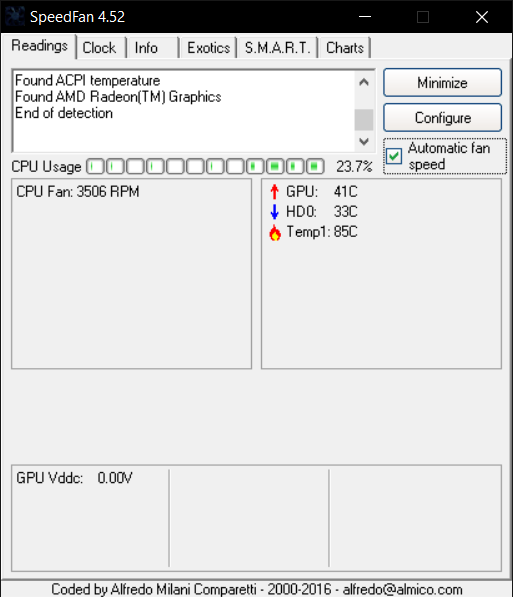
SpeedFan, come suggerisce il nome, è un software estremamente potente che è in cima alla lista in questa corsa per il miglior software di controllo della velocità della ventola. È considerato uno dei migliori software di controllo della ventola, quindi a causa delle varie interessanti funzionalità che ospita come dettagliato di seguito:
- Consente il monitoraggio della temperatura da più sorgenti.
- È un'interfaccia facile da usare che può cambiare, regolare o controllare la velocità della ventola del PC stimando la temperatura dal sensore digitale memorizzato all'interno del dispositivo.
- Oltre alla velocità della ventola del PC, gestisce la velocità della ventola del case e risolve anche i problemi più impegnativi del PC.
- Ti consente di misurare la temperatura del PC sia in gradi Celsius che Fahrenheit , a seconda delle tue esigenze.
- Consente inoltre la visualizzazione delle variabili di sistema come grafici e indicatori, nella barra delle applicazioni
- Utilizza le informazioni SMART e visualizza le prestazioni dell'HDD
- È un'interfaccia altamente personalizzabile, perfettamente organizzata e chiara che ti consente di eseguire un test di fitness sul tuo HDD e monitorare vari altri parametri come lettura della tensione, lettura della temperatura, lettura della velocità della ventola, ecc., ecc.
- Tiene inoltre traccia dei PWM, ovvero la modulazione dell'ampiezza di impulso utilizzando circuiti integrati per monitorare la velocità delle ventole PWM che aiutano a tenere sotto controllo la temperatura della CPU, della GPU e di altri componenti del PC o laptop.
- Supporta i dischi SCSI , che sono un'interfaccia standard che collega e trasferisce fisicamente i dati tra un computer e le sue periferiche
- È compatibile con Windows 64 bit e con PC di qualsiasi marca e modello che supportano varie versioni di Windows come Windows 9x, ME, NT, 2000, 2003, 2008, Windows XP, Windows Vista, Windows 7, Windows 8, Windows 10, e Windows Server 2012.
- È possibile scaricare questo software gratuitamente dal sito ufficiale del controller della ventola del software SpeedFan
Con una curva di apprendimento elevata, non è consigliato per l'utilizzo di principianti ma solo per professionisti ed esperti . Tutto sommato, è il miglior software di controllo della ventola dotato di varie interessanti funzionalità, come descritto sopra, per modificare o controllare la velocità della ventola del PC.
2. Monitor Argo
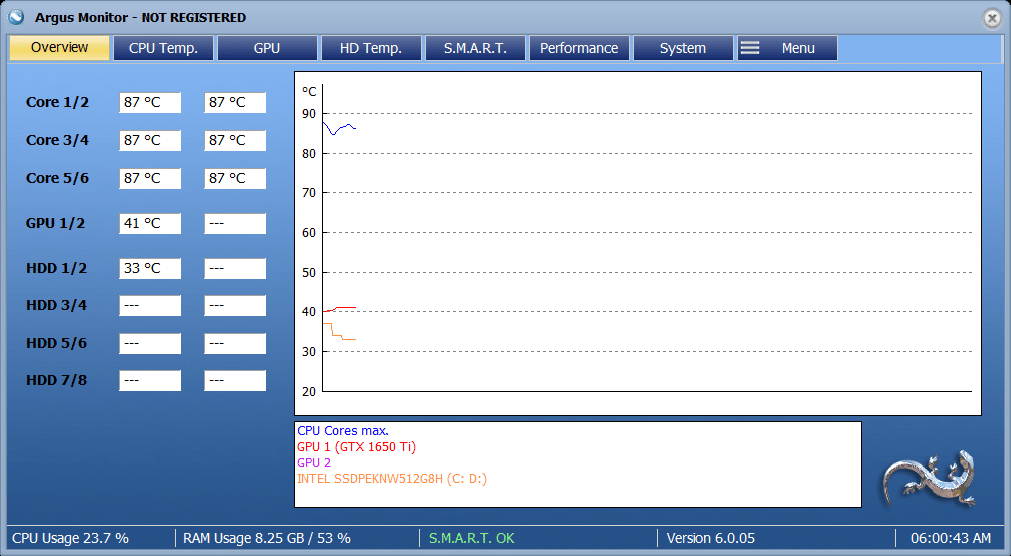
Argus Monitor è un programma affidabile e leggero prodotto da un'azienda tedesca. Funziona in background e controlla la velocità della ventola, oltre a monitorare lo stato del disco rigido. È considerato uno dei software di controllo della velocità della ventola amati dalla comunità grazie alle straordinarie funzionalità di seguito menzionate:
- Consente un controllo fluido e rapido della velocità della ventola della scheda madre e della GPU in base ai dati disponibili da diverse sorgenti di temperatura
- Questo sito Web ufficiale di Argus Monitor intelligente offre solo 30 giorni di prova gratuita, ma può essere scaricato per un uso a lungo termine effettuando un pagamento una tantum di $ 19,95.
- Utilizza gli attributi SMART e i sensori digitali per monitorare lo stato di salute e regolare la temperatura dell'HDD.
- Consente inoltre il monitoraggio delle temperature di GPU, CPU e disco rigido utilizzando un display grafico e sensori digitali
- Funziona automaticamente sullo sfondo, controllando la velocità della ventola del PC, senza interrompere il tuo lavoro.
- Consente di verificare se il sistema di gestione dell'alimentazione funziona correttamente.
- Consente agli utenti di salvare fino al 70% dei propri dati essenziali prima del guasto del disco rigido.
- Supporta tutte le versioni di Windows , ad esempio Windows 7, 8, 8.1 e 10.
- È un'interfaccia facile da usare e intuitiva che notifica i problemi di temperatura tramite e-mail .
Come qualsiasi altro software, ha anche alcune carenze.
- In primo luogo, questo software non può essere personalizzato , secondo le tue esigenze e richieste.
- In secondo luogo, non sarà in grado di funzionare senza un sensore integrato nel suo hardware.
- Infine, offre solo una licenza di prova gratuita di 30 giorni e per un ulteriore utilizzo è necessario acquistare la chiave di licenza.
Ma tieni presente le sue solide funzionalità, è considerato uno dei software di controllo della ventola di Windows 10 eccellenti, più intelligenti e affidabili per modificare o controllare la velocità della ventola del PC fino ad oggi.
Leggi anche: 7 modi per riparare la ventola della CPU che non gira
3. EasyTune/EasyTune 5
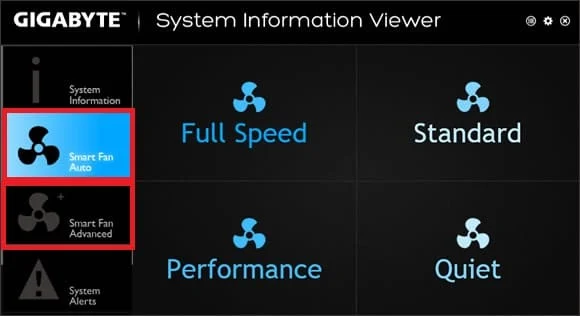
EasyTune 5 di Gigabyte è considerato uno dei migliori software di controllo della velocità della ventola ed è classificato nell'elenco degli strumenti più adatti per il sistema operativo Windows grazie alle seguenti straordinarie funzionalità come descritto di seguito:
- Ti consente di monitorare e verificare lo stato di salute del tuo PC o laptop
- Utilizza il dissipatore di calore del chipset North-Bridge che gestisce la velocità della ventola intelligente per mantenere fresco il chipset sulla scheda madre del computer, proteggendolo da eventuali danni dovuti al surriscaldamento.
- Ti consente di configurare la velocità della ventola di raffreddamento della CPU in base alle diverse temperature a diversi RPM e suggerisce di impostare la ventola alla massima velocità a 60°C.
- Ti consente di monitorare tutti i tipi di ventole , sia che si tratti di una ventola della CPU, della ventola del case, della ventola del laptop o della ventola dell'HDD, le gestisce tutte.
- Consente agli utenti di passare da una modalità all'altra, ad esempio SmartFan Auto o Modalità avanzata
- Ti consente di tenere sotto controllo l'impostazione dei parametri di overclock della ventola del dissipatore di calore del PC in modalità avanzata per migliorare le prestazioni del tuo sistema
- Può essere messo a punto per gestire le tensioni di sistema e gli orologi di memoria nel sistema operativo Windows.
- Consente il monitoraggio delle prestazioni utilizzando il MIB, ovvero la funzione Management Information Base, che è un file di testo di dati ASCII che descrive in dettaglio le caratteristiche del protocollo SNMP (Simple Network Management Protocol) in un elenco per gestire un dispositivo, ad esempio controllando la velocità della ventola del PC, in questo caso .
- Monitora inoltre le prestazioni delle ventole del PC utilizzando le funzionalità CIA in cui le tre lettere rappresentano riservatezza, integrità e disponibilità, con particolare attenzione alla riservatezza, delineando gli obiettivi e gli obiettivi per difendersi da malware/attacchi Web, violazioni dei dati, phishing, ecc. , tenendo sotto controllo la sicurezza delle informazioni del sistema di controllo della velocità del ventilatore.
- Supporta tutte le versioni di Windows
- Può essere scaricato gratuitamente e installato per funzionare sul tuo PC/laptop dal sito web ufficiale di Gigabyte Easy tune 5.
L'unico inconveniente di questo software è che ha un utilizzo limitato e non soddisfa i sistemi che funzionano su Linux o Mac OS. In secondo luogo, la funzione di overclocking a volte può diventare difettosa , compromettendo le prestazioni del sistema.
4. Aprire Monitor hardware
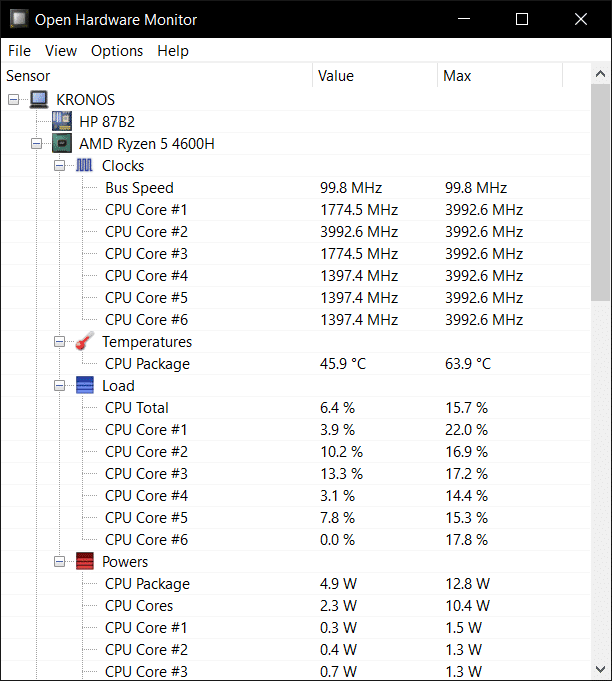
Open Hardware Monitor è un potente strumento per il software del controller di velocità della ventola che ha molte altre straordinarie funzionalità che aiutano a migliorare le prestazioni del sistema, come elencato di seguito:
- È un programma open source gratuito in base al quale chiunque può studiare, utilizzare, modificare e condividere il software e il relativo codice sorgente con chiunque altro e per qualsiasi scopo.
- Supporta la maggior parte dei più recenti chip di monitoraggio hardware insieme ad altre funzionalità come velocità di clock, tensione o temperatura del sistema
- Controlla e monitora la temperatura della CPU con l'aiuto dei suoi sensori di temperatura interna e visualizza i dati nella barra delle applicazioni o nella finestra principale in un desktop personalizzabile
- Le sue letture digitali della temperatura misurano la temperatura del disco evitando il surriscaldamento della CPU o della scheda madre del laptop.
- La sua interfaccia utente organizzata e chiara funziona sia su sistemi a 32 bit che a 64 bit.
- Consente inoltre l'uso degli attributi SMART per accedere alla temperatura del disco rigido
- La sua interfaccia altamente personalizzabile mostra anche i sensori della scheda video ATI e NVIDIA .
- Non richiede l'installazione sul tuo PC/laptop, tuttavia, se lo desideri, puoi scaricarlo dal suo sito Web ufficiale.
- È compatibile con Microsoft Windows XP/Vista/7/8/8.1/10 e qualsiasi sistema operativo Linux basato su x86
- Oltre ad essere uno dei migliori software di controllo della velocità della ventola, può anche monitorare la temperatura di altri dispositivi come OPAMPS, regolatori di tensione, transistor, circuiti di clock e così via.
L'unico inconveniente è che non imposta alcun valore fisso di default per il controllo della temperatura , quindi è necessario tenere costantemente sotto controllo il livello di temperatura massima di sicurezza. Ma con l'uso di un dispositivo di monitoraggio della temperatura digitale, è possibile tenere traccia della temperatura del disco ed evitare il surriscaldamento della CPU o della scheda madre del laptop. In secondo luogo, non è pensato per l'uso di un utente medio di computer.
Il principale vantaggio di questo software di controllo della velocità della ventola per PC è che è semplice da usare e aggiorna costantemente il suo hardware per soddisfare le sue esigenze e requisiti. In quanto tale, mantiene il suo posto per rimanere nell'elenco dei migliori software per modificare o controllare la velocità della ventola del PC, dando una forte concorrenza al software Speedfan.
Leggi anche: Come controllare la temperatura della CPU in Windows 10
5. Controllo della ventola del notebook
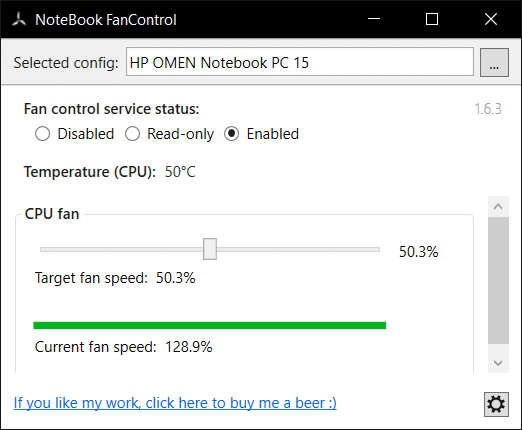
Il software Notebook Fan Control è progettato per offrire la possibilità di controllare la velocità della ventola del computer e si è fatto strada nella nostra lista dei migliori software di controllo della ventola per i motivi indicati di seguito:
- Ha un'interfaccia semplice, gratuita e intuitiva che può essere facilmente utilizzata anche dai principianti del computer
- Monitora la temperatura della CPU in tempo reale utilizzando sensori termici e regola di conseguenza la velocità della ventola
- Consente inoltre di disabilitare il servizio di controllo della ventola e consente di controllare manualmente la velocità della ventola del PC tramite un semplice slider presente al centro del menu principale. Tuttavia, è meglio lasciare che funzioni con il controllo automatico solo per evitare danni alla scheda madre a causa di un surriscaldamento indesiderato.
- È compatibile con tutte le marche di laptop che utilizzano Windows 7, 8 o 10 e si avvia automaticamente all'accensione del sistema.
- Modifica il colore per il simbolo della barra delle applicazioni dalle impostazioni e abilita la visualizzazione della temperatura della CPU anche nella barra delle applicazioni
- Può essere scaricato per l'uso direttamente dal sito Web Notebook Fan Control.
Nota: visita il sito Web ufficiale di Github e verifica se questo controller di velocità della ventola supporta o meno il tuo sistema. In tal caso, puoi scaricare come indicato sopra.
6. Monitor HW
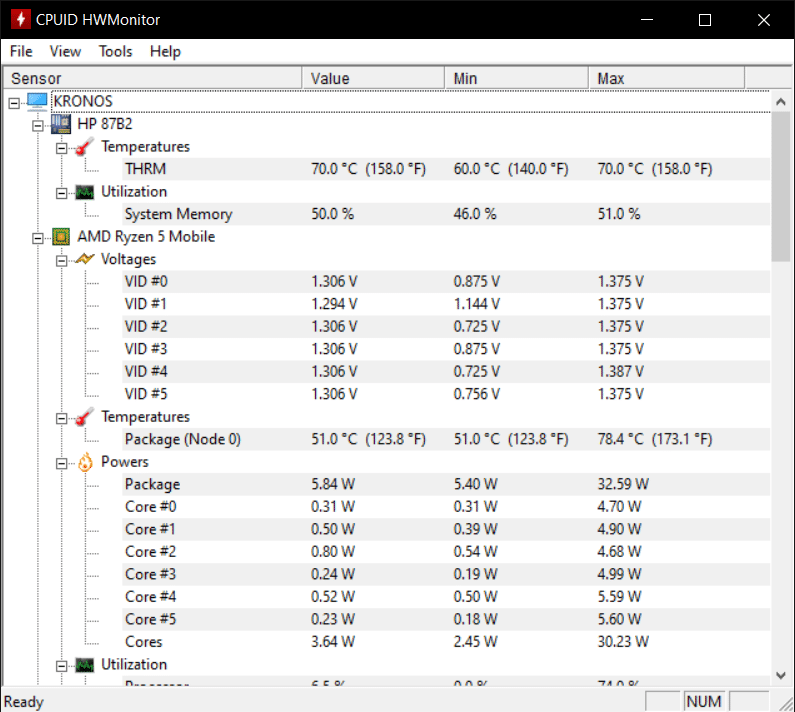
HW Monitor è un programma di monitoraggio della velocità della ventola affidabile ed è considerato nell'elenco dei migliori software di controllo della velocità della ventola per le seguenti caratteristiche:
- È un software gratuito, ben progettato , preciso e facile da usare per modificare o controllare la velocità della ventola del PC
- Monitora la velocità in tempo reale e tiene un registro completo della velocità minima e massima della ventola di tutte e tre le ventole, vale a dire la ventola della CPU che mantiene fresca la scheda madre e le altre due ventole dell'armadio, una per l'ingresso dell'aria fredda e l'altra destinata allo scarico dell'aria calda scopi.
- Tiene inoltre traccia e registra la tensione della scheda madre , la tensione del processore, la temperatura del processore sia in gradi Celsius che Fahrenheit, il consumo energetico del sistema in Watt e molto altro.
- Consente di salvare i dati completi dell'interfaccia in un file TXT.
- È disponibile per l'esecuzione su entrambe le versioni a 32 bit e 64 bit.
- È compatibile con tutte le versioni di Windows, incluso l'ultimo Windows 11.
- Ti consente di connetterti a un'altra rete o a qualsiasi indirizzo IP specifico con cui devi interagire.
- Possiede anche chip per sensori comuni come la serie ITE IT87, la maggior parte dei circuiti integrati Winbond e altri.
- Utilizza risorse minime per generare automaticamente grafici per ogni sessione live e consente di includere i valori analizzati nella barra delle applicazioni.
- Supporta nuovo hardware e aggiorna rapidamente i dati.
- Le sue versioni aggiornate hanno un costo a partire da $ 22,40.
Sebbene sia uno dei migliori software per modificare o controllare la velocità della ventola del PC, il principale punto debole di questo software è che non genera avvisi e devi controllare regolarmente e supervisionare le cose da solo. In secondo luogo, questo software è disponibile solo per PC/laptop Windows ma non è disponibile per i gadget che utilizzano sistemi operativi Mac o Linux.
Leggi anche: Come rimuovere o reimpostare la password del BIOS
7. Collegamento corsaro
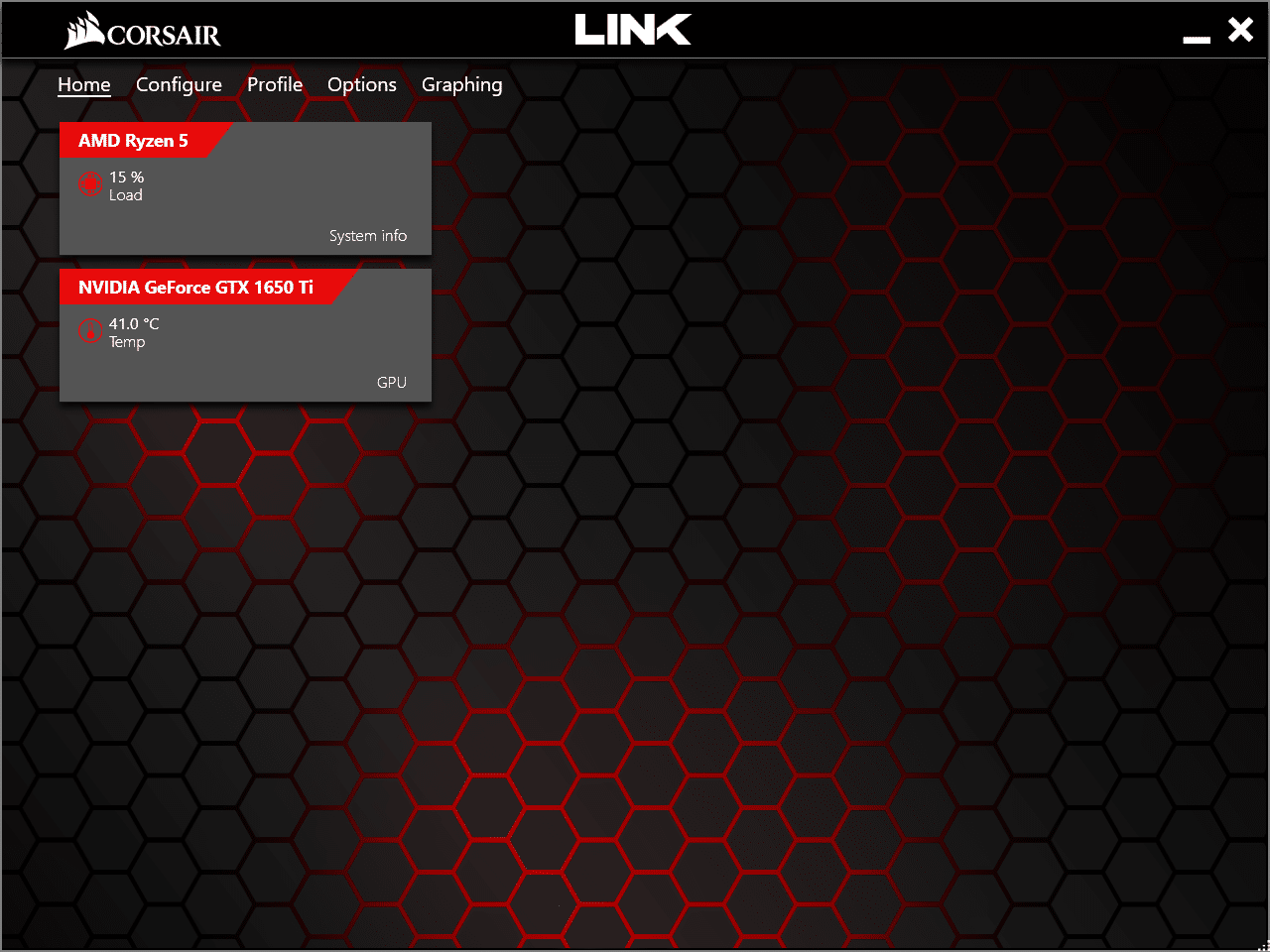

Corsair Link è un buon software che è considerato nell'elenco dei migliori software di controllo della velocità della ventola grazie ad alcune delle sue straordinarie funzionalità come descritto di seguito:
- Questo software di controllo della ventola per PC è un'utilità gratuita che regola automaticamente il raffreddamento utilizzando i dispositivi di raffreddamento della CPU a liquido Hydro Series.
- La sua interfaccia intuitiva offre il controllo completo sulle ventole per PC Windows o laptop e consente di modificare la velocità della ventola della CPU del computer, regolando la velocità della ventola al 100% o meno, a seconda del surriscaldamento del PC.
- Controlla la temperatura della CPU, la temperatura dell'HDD e tutte le fluttuazioni di velocità e visualizza i dati sulla velocità della ventola della CPU/GPU sulla sua dashboard in tempo reale, fornendo notifiche di avviso .
- Ha una perfetta interfaccia orientata al gioco e dovrebbe essere installato sul PC di ogni giocatore.
- Oltre alla visualizzazione della velocità della ventola, indica anche la lettura della tensione del mainframe, il carico elettrico e la frequenza DRAM (Dynamic Random Access Memory), una memoria a semiconduttore ad accesso casuale che consente di memorizzare ogni bit di dati in una cella.
- Supporta quasi tutti i sistemi operativi Windows e può essere scaricato dal sito Web ufficiale di Corsair Link.
- Ti consente di selezionare e modificare qualsiasi immagine personalizzata e mostra l'immagine del case del PC sullo sfondo
Sebbene sia un hardware molto efficiente che aiuta a prevenire gli errori del PC, non è molto intuitivo. È considerato un controllo ventola specifico per il marchio per PC con compatibilità limitata , con problemi con il sistema operativo Windows 10.
8. Controllo TPFan
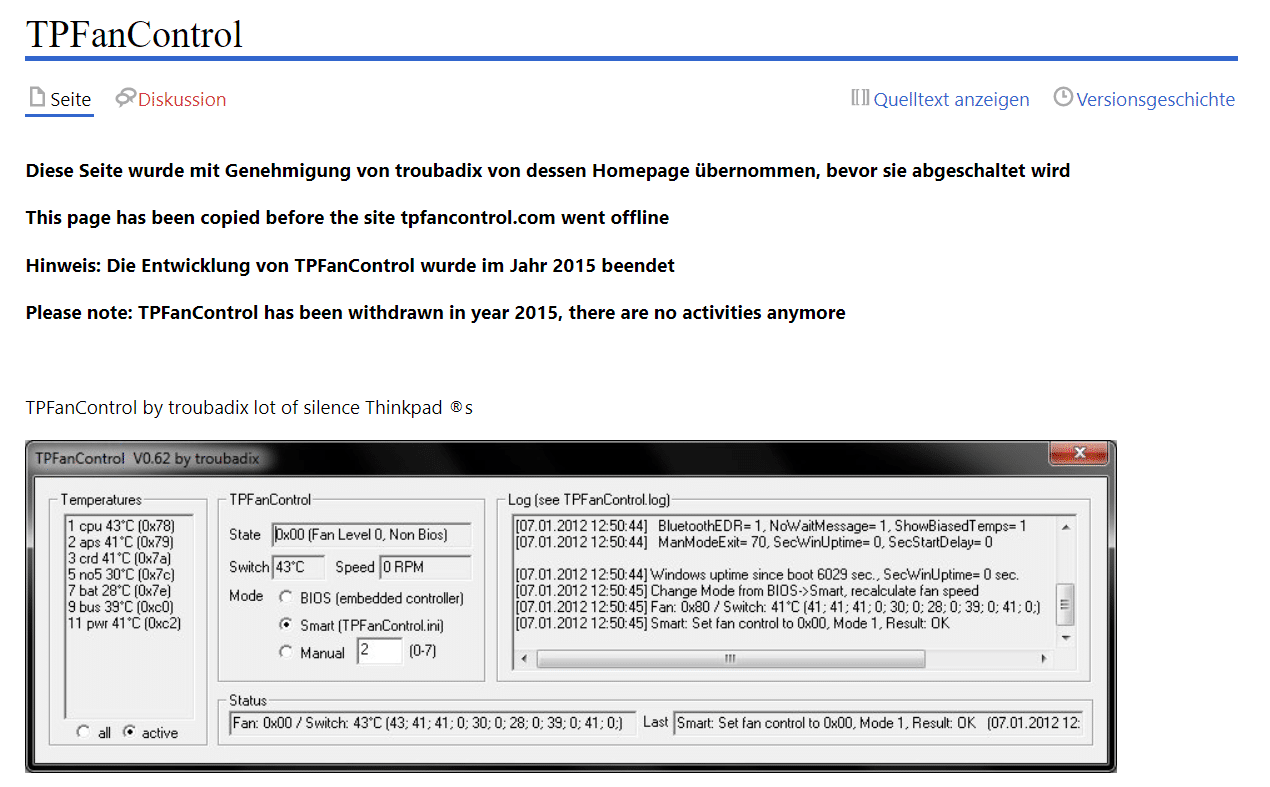
TPFan Control è un'utilità open source gratuita, semplice, leggera e considerata uno dei migliori software di controllo della velocità della ventola, che occupa l'8a posizione nell'elenco grazie alle seguenti caratteristiche:
- Consente il controllo della temperatura della CPU e della GPU e della velocità della ventola durante l'esecuzione in background.
- Consente una scelta di impostazioni a sette velocità delle ventole di controllo della temperatura per un raffreddamento efficiente.
- Visualizza l' icona di notifica che indica CPU, GPU e le temperature della scheda madre.
- Aiuta anche a controllare il rumore della ventola oltre a controllare la velocità della ventola.
- Supporta tutti i sistemi Windows a 32 bit e 64 bit.
- Può essere scelto per l'esecuzione in modalità manuale, modalità intelligente o modalità BIOS , come richiesto.
Lo svantaggio di questo software è che in primo luogo mostra annunci di pesce indesiderati. Inoltre, a causa dell'interfaccia limitata e rigorosa, è pensato solo per utenti professionisti e potrebbe essere un po' complicato per i principianti.
Leggi anche: Risolvi il problema di utilizzo elevato della CPU e del disco di Windows 10
9. Tempesta di fuoco di Zotac
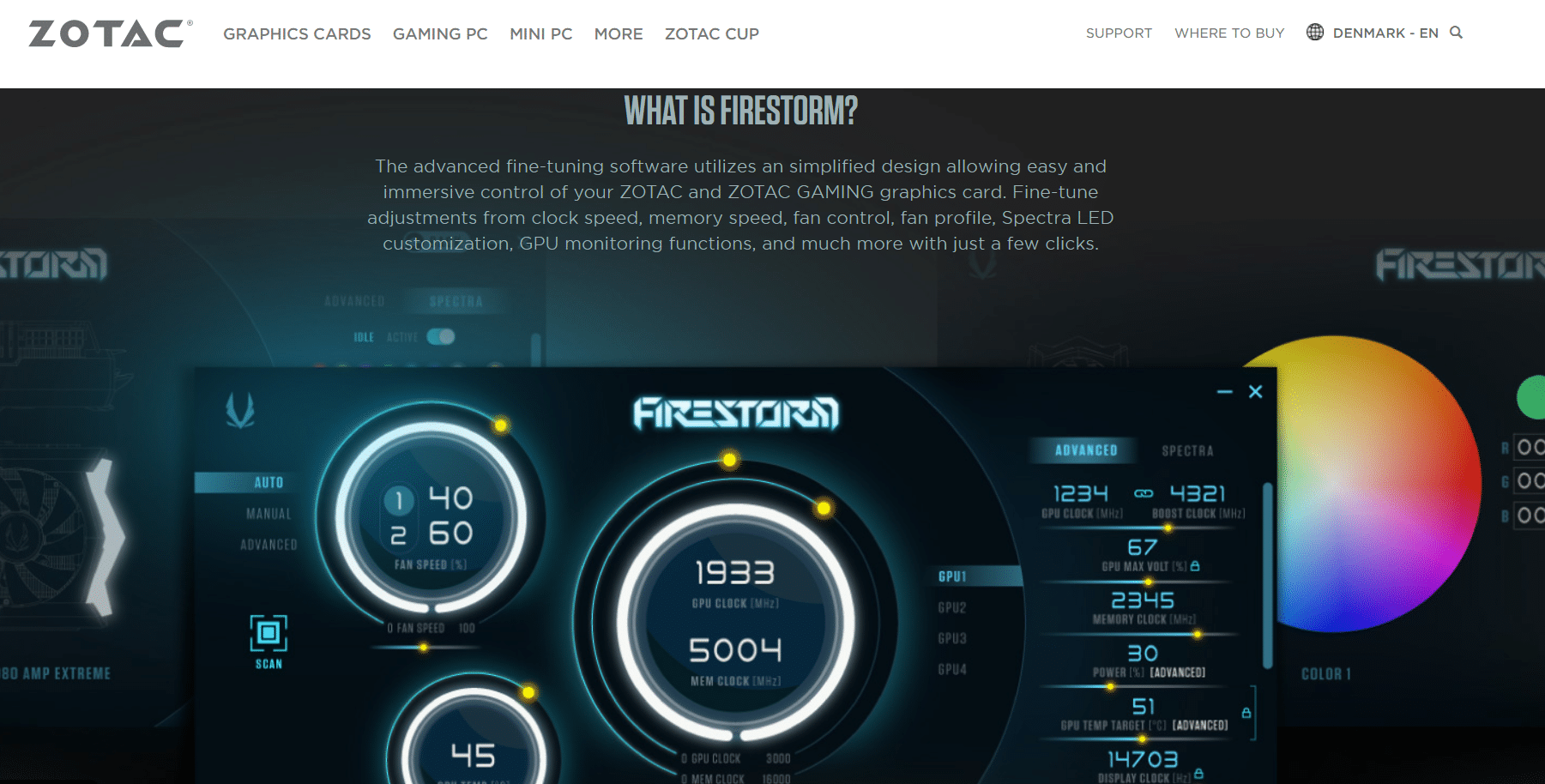
Zotac FireStorm è un altro noto monitor hardware che è considerato nell'elenco dei migliori software di controllo della velocità della ventola grazie alle seguenti caratteristiche:
- Ha un'interfaccia utente semplice e di facile comprensione che ti aiuta a visualizzare, modificare e controllare efficacemente le velocità della ventola Ha una sezione dedicata di monitoraggio che utilizza le schede grafiche Nvidia per visualizzare velocità di clock in tempo reale, temperatura, velocità della ventola, eccetera.
- Grazie alla facilità di disponibilità di ogni tipo di informazione richiesta, sulla sua interfaccia utente, consente una maggiore flessibilità nel controllo della temperatura del dispositivo hardware e della velocità della ventola.
- Consente il controllo di diverse velocità di clock come la velocità di clock della GPU, la velocità di clock della memoria, la velocità di clock dello shader e i valori VDC nella sua sezione Clock.
- Questo monitor della velocità della ventola supporta Windows 7, Windows 8 e anche il software Windows 10.
- Abilita molti altri controlli come il controllo della ventola, il controllo della CPU, ecc., ecc.
- Oltre al controllo della velocità della ventola, fornisce anche il controllo RGB costituito dai tre colori di base di rosso, verde e blu e li mescola per generare colori specifici che rendono il case del computer fantastico ed elegante. Pertanto, dal punto di vista delle prestazioni, il controllo RGB non aggiunge nient'altro che un semplice miglioramento estetico dell'aspetto.
Ha anche la sua parte di svantaggi. Il più grande svantaggio è la sua incapacità di esaminare e monitorare altre schede grafiche diverse da NVIDIA. In secondo luogo, a causa della presenza di bug minori , a volte potrebbe essere incoerente .
Sebbene questa applicazione software non abbia molti campanelli e fischietti come altri software nell'elenco, ma è abbastanza efficace da fornire la flessibilità per monitorare e controllare la velocità della ventola per regolare e mantenere le temperature dell'hardware.
10. HWiNFO
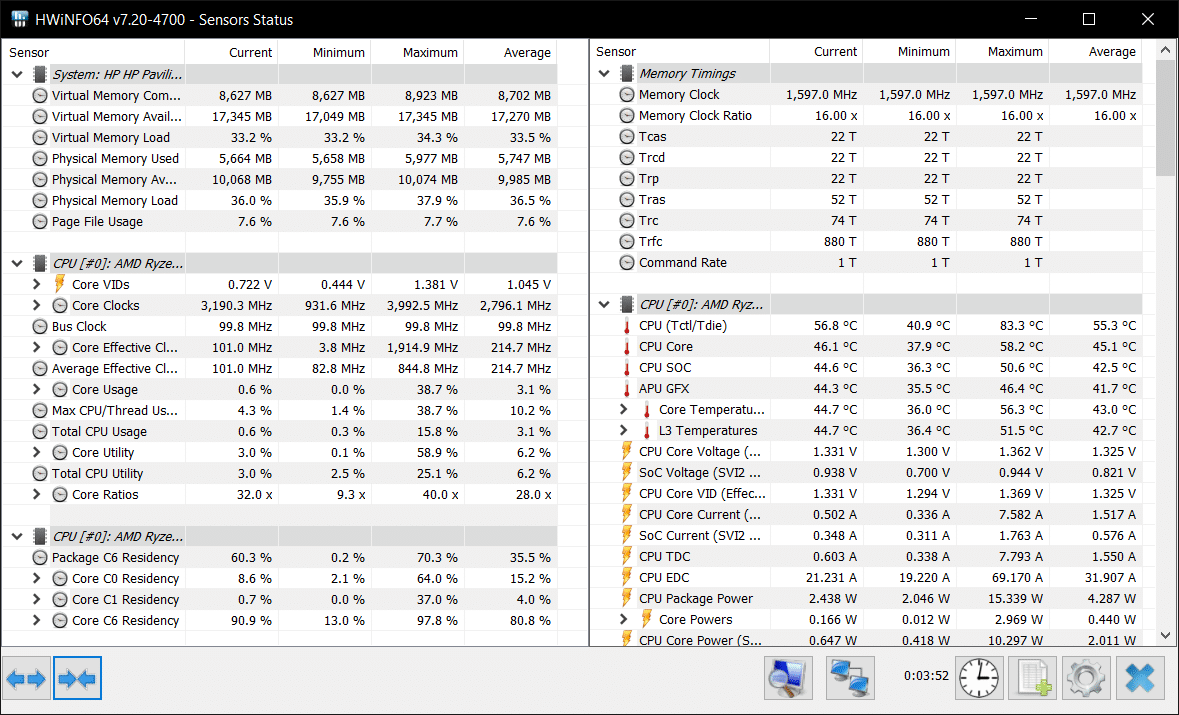
HWiNFO è anche un software molto utile e sorprendente per Windows che ti consente di eseguire varie attività sul tuo computer consentendogli di mantenere il suo posto nell'elenco dei migliori software di controllo della velocità della ventola. Di seguito sono riportate diverse eccellenti caratteristiche di questo software di controllo della ventola per PC per un facile riferimento e utilizzo:
- Consente una regolazione facile, rapida e immediata delle velocità della ventola della CPU e dell'armadio .
- Consente il monitoraggio di molti altri componenti del sistema come CPU, scheda madre, temperatura dell'HDD, potenza del pacchetto CPU, potenza della GPU, core clock e molto altro
- Fornisce inoltre informazioni sui nomi di codice della CPU e della GPU di sistema, sul tipo di RAM e offre diversi rapporti sulla frequenza turbo della CPU, informazioni sul BIOS, informazioni sui sensori e molto altro
- Memorizza tutti i report contenenti gli interi valori dei diversi parametri sopra menzionati in un file CSV
- Supporta le tecnologie e gli standard più recenti che funzionano sia con i sistemi a 32 bit che a 64 bit
- È compatibile con tutti i sistemi operativi Windows come Windows Vista, Windows XP, Windows 7, Windows 8 e l'ultima versione di Windows, ad esempio Windows 10.
Questo software personalizzabile offre anche una versione portatile che puoi utilizzare anche quando sei in movimento. Questo software fornisce un rapporto dei soli parametri desiderati fornendo dettagli vuoti dei parametri delimitati. Oltre ad essere la scelta ideale per chi cerca la versione gratuita, offre anche una versione HWiNFO Pro aggiornata con funzionalità aggiuntive, utilizzando componenti aggiuntivi o strumenti di terze parti, ed è disponibile per $ 24,94, per chi è interessato a più opzioni.
Leggi anche: Come controllare la temperatura della CPU in Windows 10
11. Controllo ventola Mac
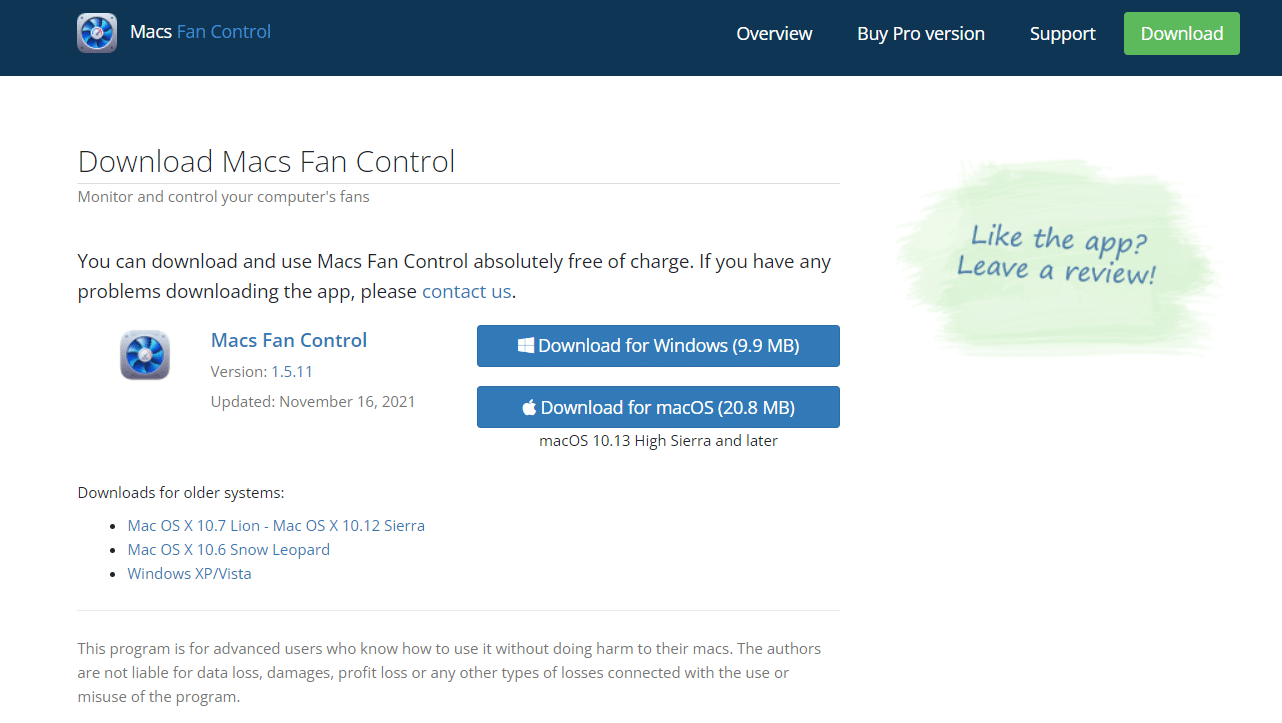
Mac Fan Control è un altro software di controllo della velocità della ventola utilizzato dagli utenti di computer Mac per i seguenti motivi:
- Consente il monitoraggio immediato delle temperature di GPU, CPU e altri dischi rigidi di terze parti utilizzando la tecnologia SMART
- La sua interfaccia intuitiva risolve qualsiasi rumore causato dalla sostituzione dell'unità disco rigido iMac
- È facile da usare, mostra tutte le ventole su un lato e gli altri componenti sul lato opposto.
- Previene facilmente il surriscaldamento del MacBook Pro modificando il numero di giri della ventola della CPU utilizzando un dispositivo di scorrimento e quindi facendo clic su "ok" sul pulsante Personalizza.
- È compatibile non solo con Mac OS ma anche con tutte le versioni di Windows OS, ad esempio Windows 10/8/7, Windows Vista e Windows XP
- Può essere scaricato gratuitamente utilizzando Boot Camp , un software multi-utilità che consente ai PC e laptop Apple Macintosh di eseguire sia Windows che Mac OS .
- Questo programma freeware è disponibile per il download dal sito Web di Mac Fan Control in più di 30 lingue diverse .
Come le altre sue controparti, ha anche alcuni inconvenienti. Mancano notifiche automatiche e chiarezza su quale ventola è governata da quale sensore. Tuttavia, con alcune delle funzionalità più sorprendenti elencate sopra, è senza alcun dubbio considerato uno dei migliori software di controllo della velocità della ventola per gli utenti Mac.
12. smcFanControl
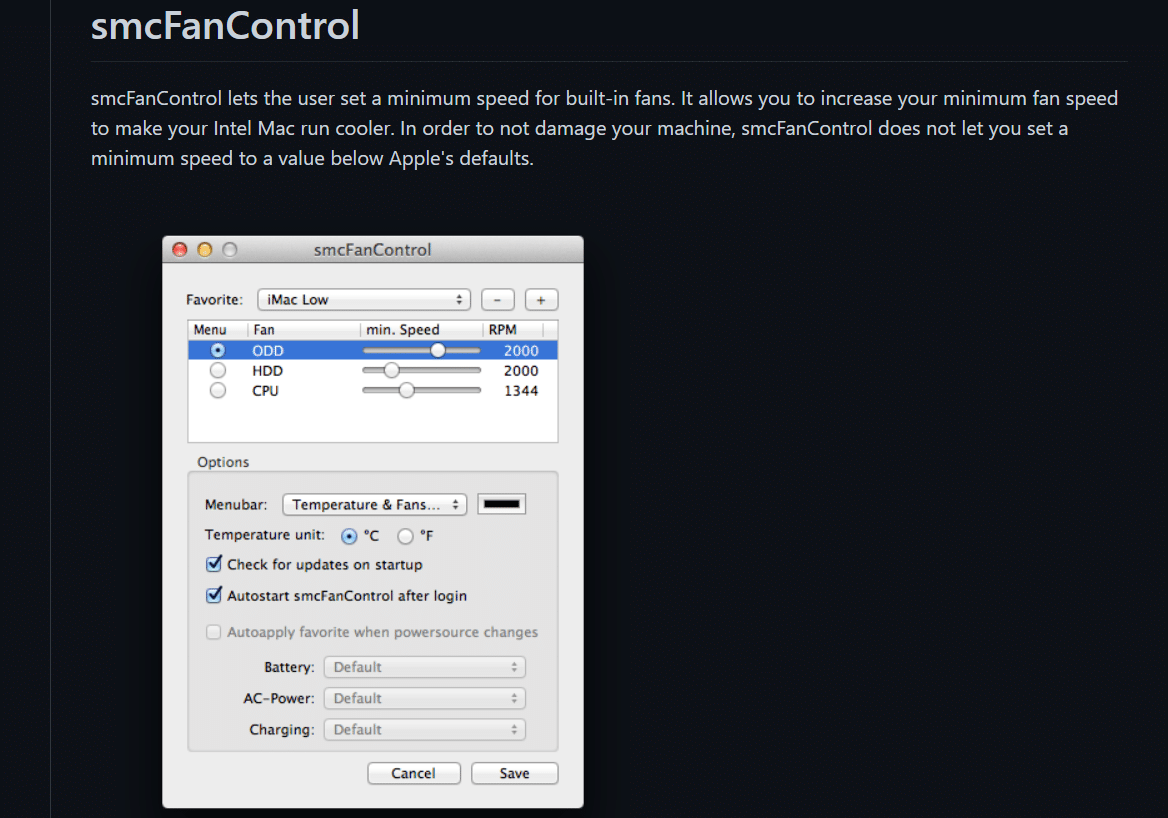
Poiché i moderni dispositivi Mac si surriscaldano più rapidamente, questo software di controllo della velocità della ventola è uno dei preferiti dalle ventole, soprattutto per gli utenti Mac grazie alle straordinarie funzionalità descritte di seguito:
- Ti consente di regolare e controllare in modo indipendente la velocità delle ventole della CPU e delle ventole del computer principale
- Aumenta automaticamente l'impostazione della velocità minima della ventola per evitare il surriscaldamento.
- È disponibile per scaricare, installare e configurare gratuitamente questo software del controller della ventola della CPU.
- È compatibile sia con le ventole del desktop che del laptop, senza causare stress all'hardware del sistema.
- Fornisce una risposta solida per contrastare i problemi di surriscaldamento del desktop/laptop ed è facile da usare anche dai principianti
- Può essere facilmente scaricato dal web, utilizzando il link smcFanControl.
Lo svantaggio di questa applicazione è che è disponibile solo per utenti Mac e non è pensata per sistemi con sistema operativo Windows. In secondo luogo, è lento nel rilevamento degli errori.
13. ASUS AI Suite 3
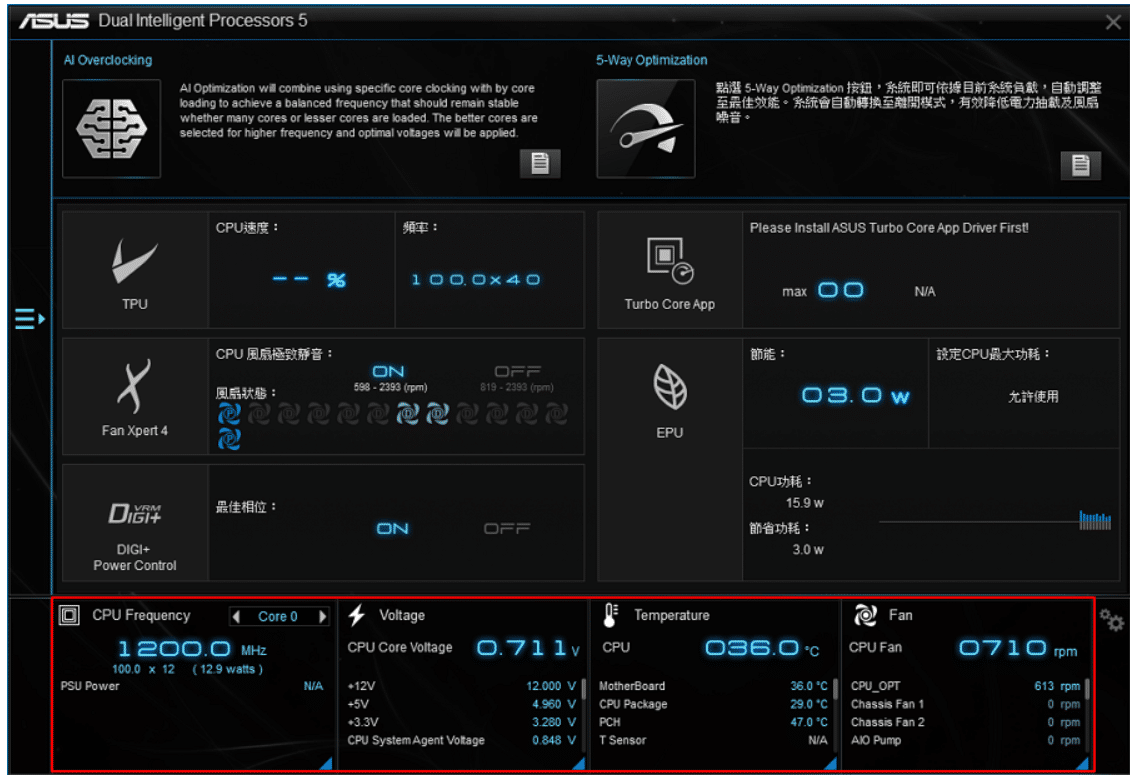
Asus AI Suite 3 è un software di controllo della velocità della ventola per gli utenti che hanno la scheda madre ASUS grazie alle seguenti molteplici funzioni:
- È disponibile per il download gratuito per controllare la velocità delle ventole che raffreddano il tuo PC/laptop.
- La funzione Fan Xpert4 in questo software aiuta a controllare la velocità delle ventole collegate alla scheda madre ASUS.
- Tiene traccia della temperatura della CPU e personalizza di conseguenza la velocità della ventola
- Questo software consente anche un facile accesso all'hardware ASUS .
- Calcola la velocità della ventola più bassa richiesta, utilizzando il suo algoritmo di regolazione della ventola autoadattativo proprietario basato sul carico attuale del sistema, per fornire un raffreddamento efficace senza compromessi, mantenendo il rumore della ventola al minimo
- La sua funzione di utilità audio aggiuntiva riduce il rumore di sottofondo del microfono, il rumore indesiderato della tastiera e i clic del mouse, consentendoti di godere di un udito cristallino mentre giochi o ascolti le chiamate in arrivo.
Una volta attivato, questo software sovrascrive tutti i controlli manuali della ventola per abilitare il monitoraggio automatico ed è considerato la migliore utilità di controllo della ventola per PC/laptop ASUS per gli utenti Windows.
Leggi anche: Come testare l'alimentatore
14. Controllo postcombustione MSI
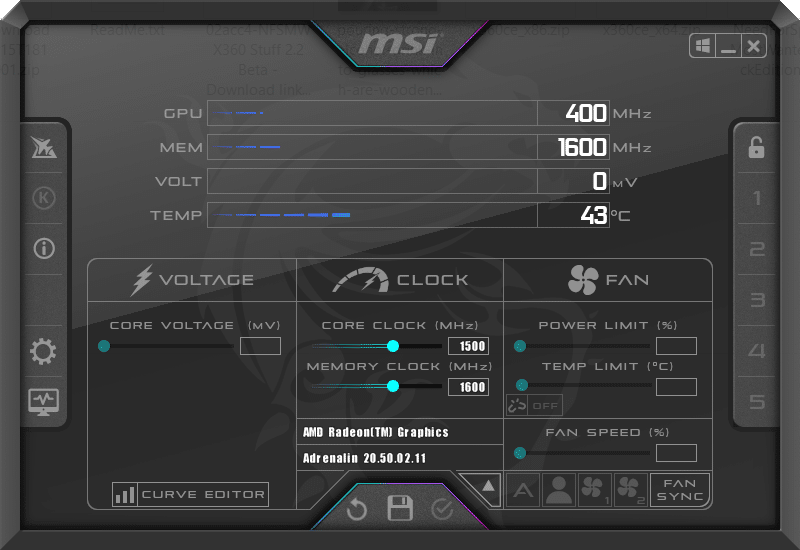
MSI Afterburner Control è uno dei famosi software di controllo della velocità della ventola tra i giocatori e gli appassionati di computer allo stesso modo. Puoi trovare ulteriori informazioni sul software in basso:
- È disponibile in modo completamente gratuito per monitorare il tuo hardware in tempo reale, sullo schermo.
- Ha una funzione OC Scanner automatizzata che troverà le impostazioni di overclock stabili più alte per la tua carta, controllando l'overclocking.
- Consente una visualizzazione grafica, osservando la temperatura della CPU fluttuante su e giù e la temperatura della GPU del tuo PC/laptop e quindi mantenendo il controllo sulla velocità della ventola per evitare il surriscaldamento .
- È compatibile con schede grafiche di tutte le marche e non è limitato a nessun tipo.
- Consente di modificare o controllare la velocità della ventola del PC regolando la barra sotto la scheda della velocità della ventola per salvare in 5 profili eventuali modifiche alle impostazioni della velocità della ventola principale della CPU e della GPU, fornendo un raffreddamento più efficace ed efficiente della CPU e della GPU e impedendo il surriscaldamento del PC.
- Tiene inoltre sotto controllo la tensione della GPU, l'utilizzo della memoria, la frequenza e l'FPS
Tutto sommato, è considerato uno dei migliori software per controllare le ventole di CPU e GPU per Windows 10.
15. TG Pro
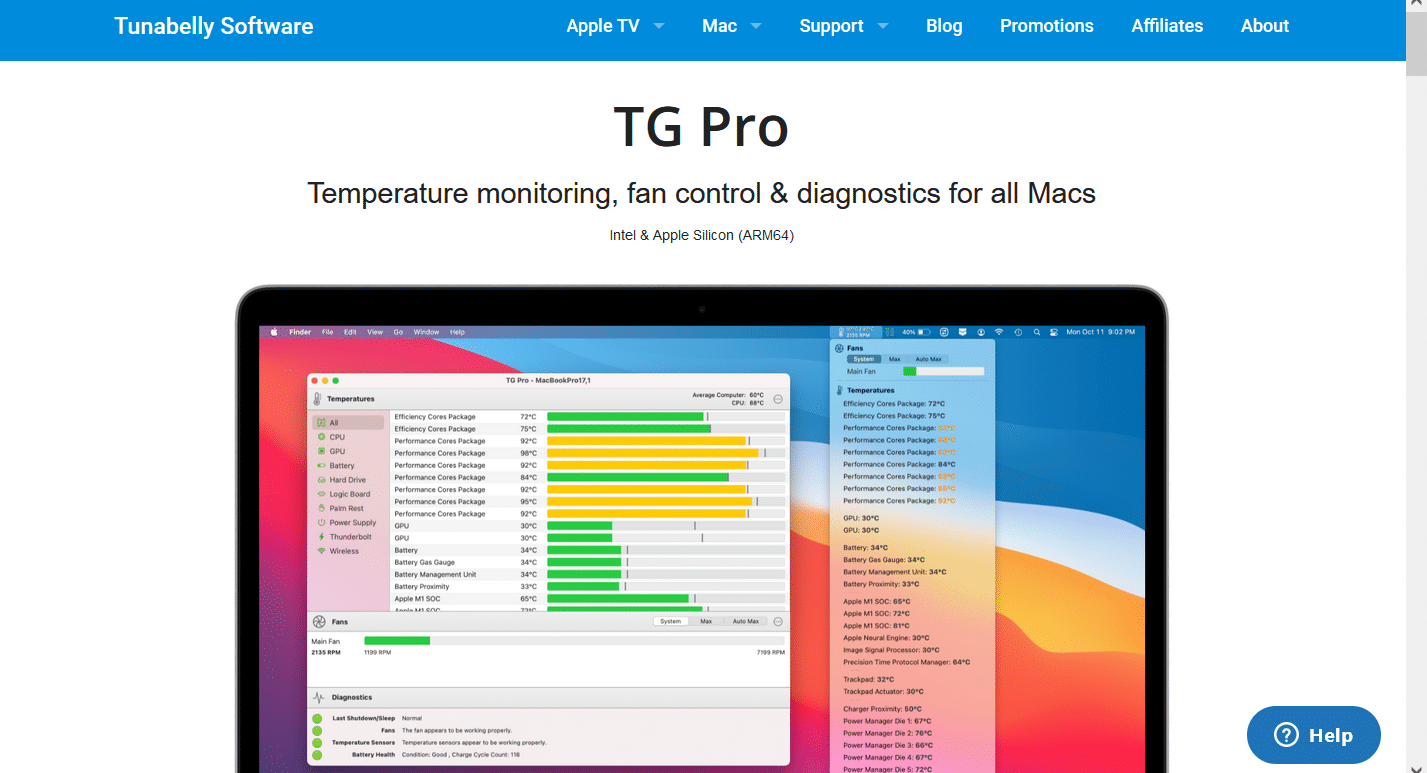
Software di monitoraggio della temperatura e controllo della ventola TG Pro e consigliato da molti perché:
- È abbastanza facile da configurare e utilizzare soprattutto con l'aiuto del suo tutorial.
- Oltre alle temperature, puoi anche controllare lo stato della batteria del tuo Macbook.
- Puoi scegliere di modificare manualmente la velocità della ventola o consentirgli di controllarla automaticamente.
- La caratteristica più interessante di TG Pro sono le sue notifiche e-mail .
- Poiché è disponibile esclusivamente per dispositivi Mac , questo può essere considerato l'unico neo.
16. Monitor di sistema saggio
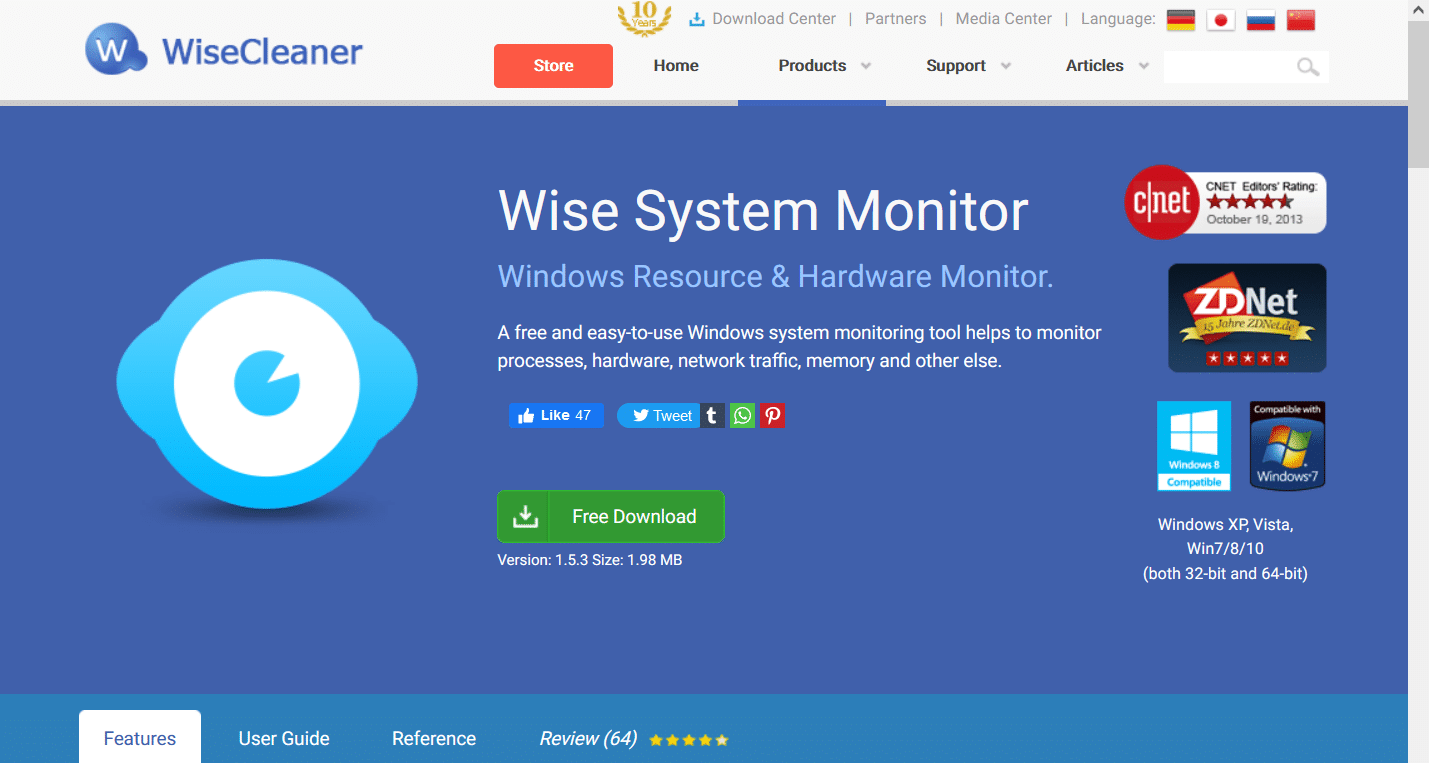
Wise è un monitor hardware e risorse Windows gratuito e facile da usare con i seguenti vantaggi:
- Ti consente di monitorare l'utilizzo della CPU e della RAM insieme alle temperature.
- Il suo Process Monitor tiene d'occhio i processi in esecuzione in primo piano e in background.
- Offre Guida per l'utente e supporto multilingue .
- Consuma pochissimo spazio di memoria e risorse della CPU. Pertanto, appare nella nostra lista dei migliori software di controllo della velocità della ventola.
- Puoi optare per una prova gratuita e acquistare il prodotto. Ciò che lo rende unico è la garanzia di rimborso di 60 giorni .
Leggi anche: Come controllare lo stato della batteria su Android
17. AIDA64
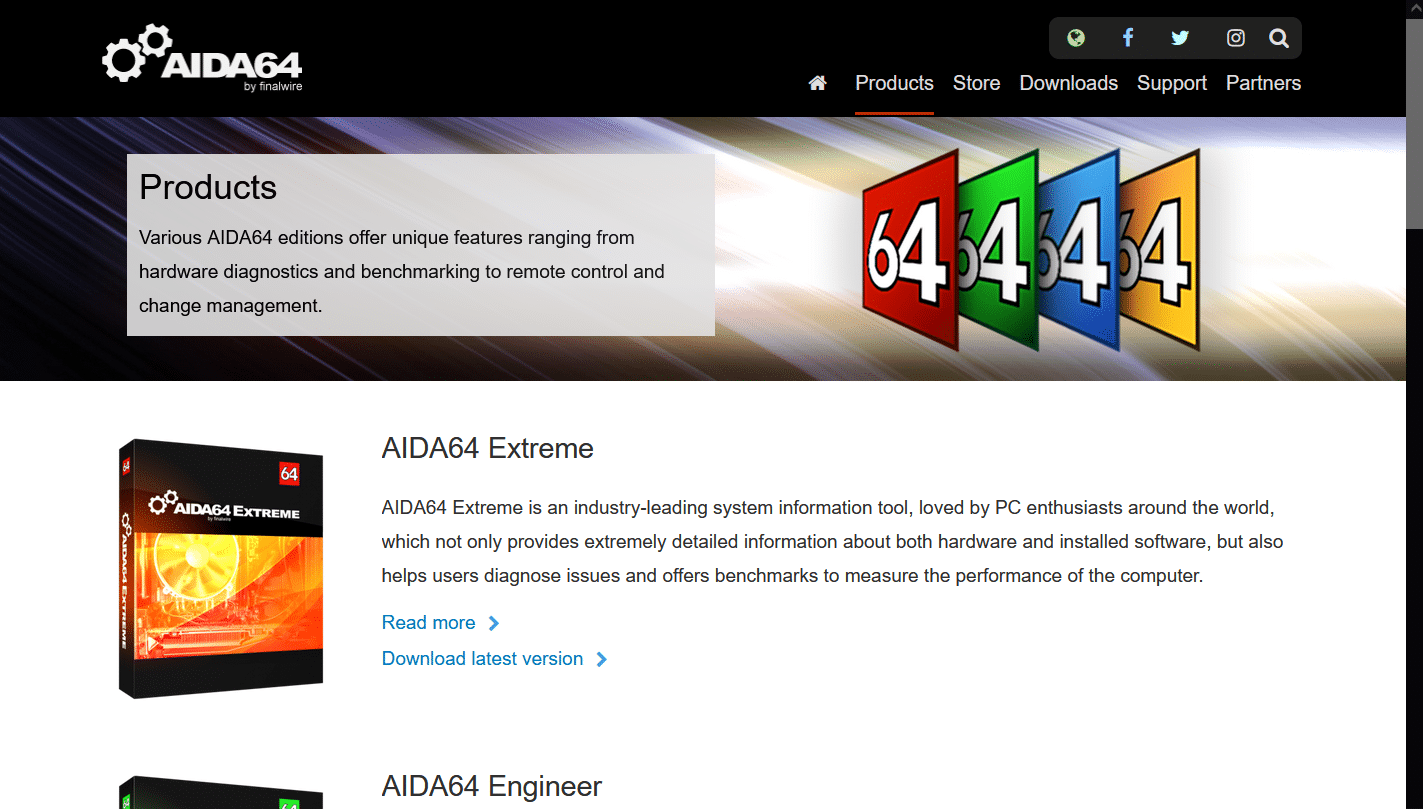
AIDA64 di Finalwire vanta un vasto elenco di prodotti sul suo sito Web ufficiale, ovvero AIDA64 Extreme, AIDA64 Engineer, AIDA64 Business e AIDA64 Network Audit. Inoltre, ospita anche AIDA64 per dispositivi mobili . Alcune delle sue caratteristiche degne di nota includono:
- Fornisce informazioni dettagliate sull'hardware monitorando attentamente tutti i componenti.
- Aiuta gli utenti a diagnosticare problemi e intraprendere azioni preventive in anticipo.
- Lo strumento Engineer si rivolge ai tecnici IT mentre la versione Network Audit si rivolge alle aziende IT.
- Per gli uffici, il suo modello di Business è in grado di gestire e monitorare tutti i dispositivi tramite un'unica app unificata.
18. NZXT CAM
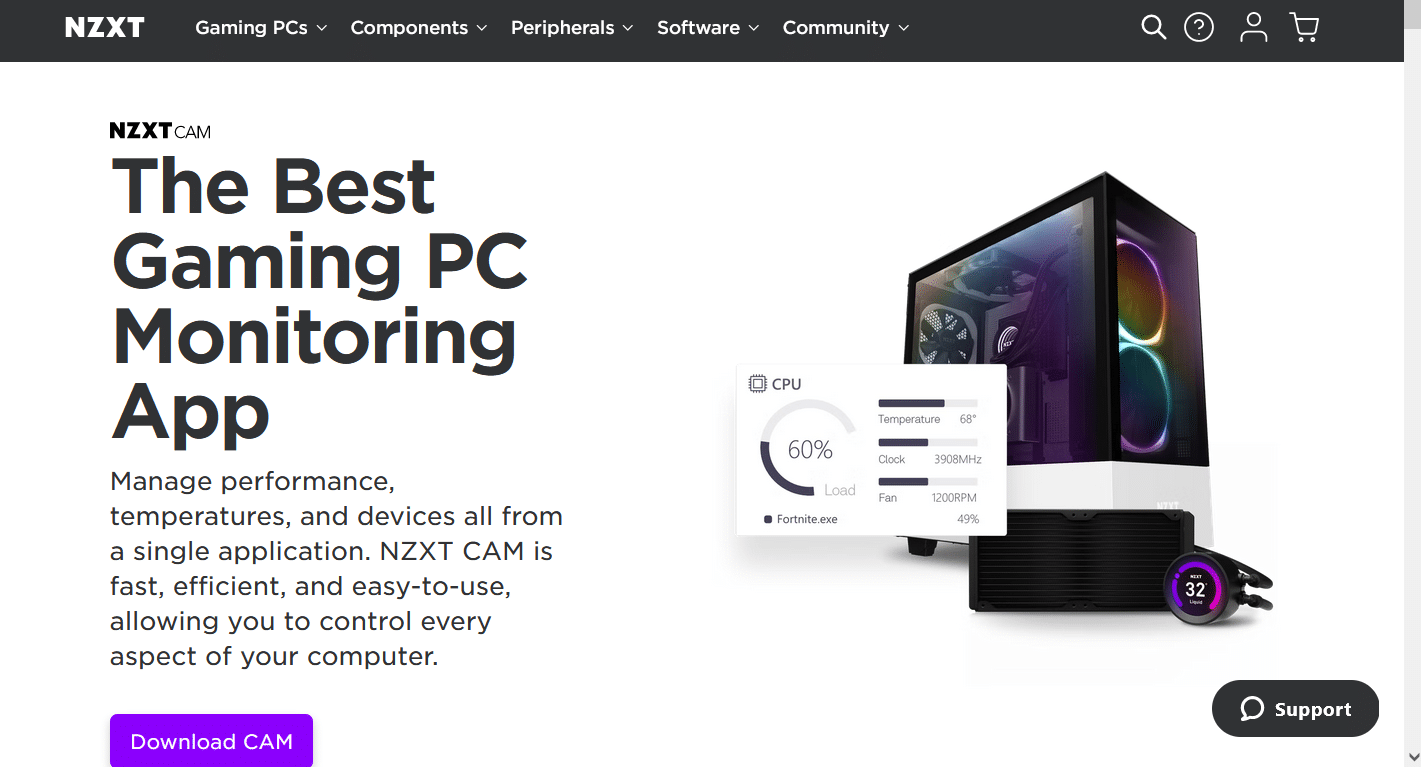
NZXT Cam afferma di essere la migliore app di monitoraggio per PC da gioco a causa dei seguenti attributi:
- È uno dei software di controllo della ventola più veloci ed efficienti .
- Puoi monitorare facilmente il consumo di CPU, GPU, RAM e larghezza di banda.
- Con la sua funzione Smart Scheduling , puoi programmare per impostare l'illuminazione e le ventole in base all'ora del giorno e allo scopo di utilizzo.
- Allo stesso modo, puoi abilitare la modifica del colore e della velocità della ventola durante il gioco.
- Oltre alle temperature e al livello della batteria, puoi anche controllare gli FPS e la durata del gioco durante il gioco. Abbastanza bello, vero!
Consigliato:
- Correggi Firefox SSL_ERROR_NO_CYPHER_OVERLAP in Windows 10
- 16 migliori registratori di schermo gratuiti per PC
- 26 migliori software di modellazione 3D
- 5 migliori contatori FPS per Windows 10
Abbiamo cercato di fornire un elenco dettagliato di alcuni dei migliori e più efficaci software di controllo della velocità della ventola e di risolvere tutte le tue domande per controllare o modificare la velocità della ventola per desktop e laptop Windows e Mac. Tutte le utilità di cui sopra sono facili da usare e anche un principiante può eseguire queste applicazioni. Sentiti libero di lasciare le tue domande o suggerimenti nella sezione commenti qui sotto.
